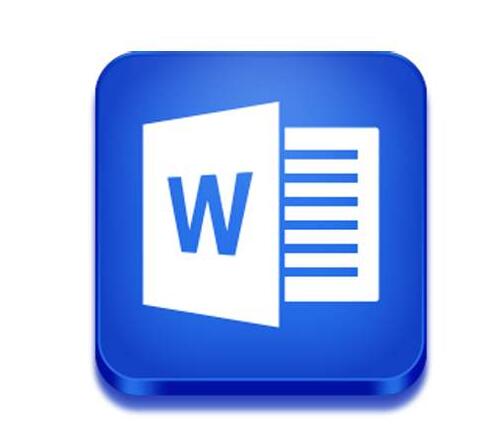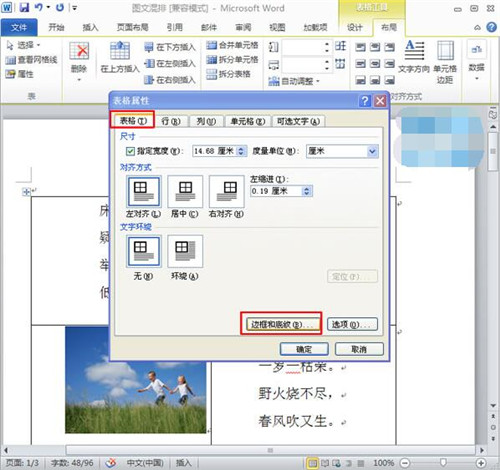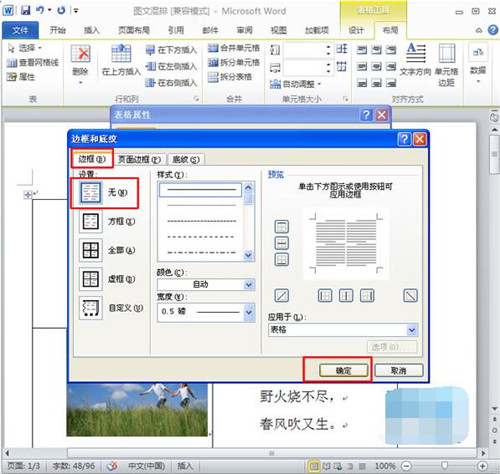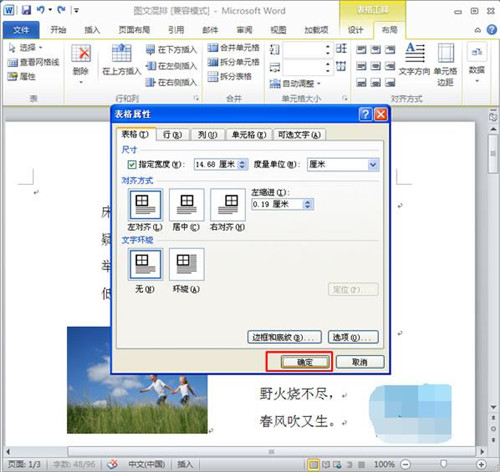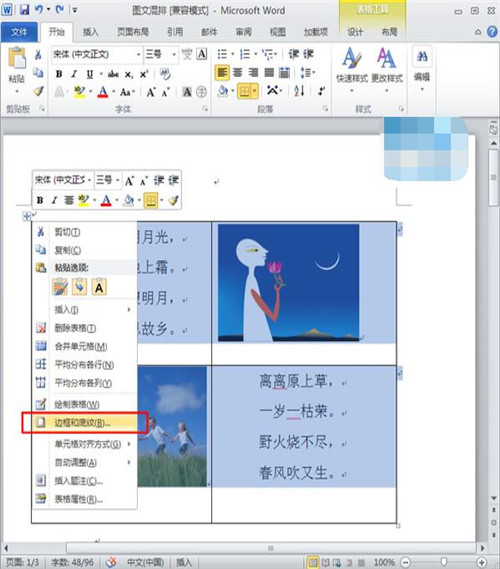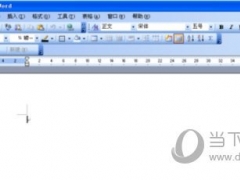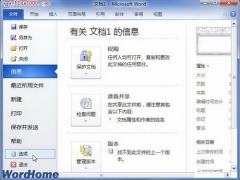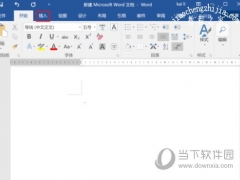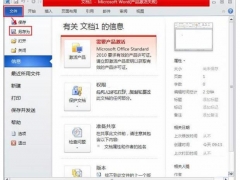Word表格线怎么设置不显示 word隐藏表格线设置教程
教程之家
Word
word文档中的表格线怎么隐藏?经常有很多office用户喜欢在word制作表格,可以更方便的编辑文档表格,那么每次制作好一个表格都会有表格线,如果不想要显示表格线该怎么操作呢?其实设置的方法很简单,下面就和小编一起学习下面的word隐藏表格线的设置教程吧,轻松搞定。
word隐藏表格线的操作教程
选中表格,单击“表格工具”-“布局”-“表”-“属性”按钮。
在弹出的“表格属性”对话框中,选择“表格”选项卡,单击“边框和底纹”按钮。
弹出“边框和底纹”对话框,选择“边框”选项卡,在“设置”选项组中选择“无”,单击“确定”按钮退出对话框。
回到“表格属性”对话框,单击“确定”按钮关闭对话框即可。
提示:也可以选中表格后,单击鼠标右键,在弹出的下拉列表中选择“边框和底纹”命令,打开“边框和底纹”对话框,然后按照上述步骤3、4操作即可。
上述内容便是word隐藏表格线的相关教程了,大家学会了吗?大家可以关注教程之家网,里面有更多更精彩的word教程供大家学习。